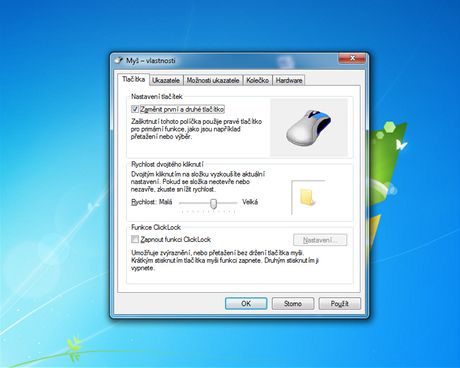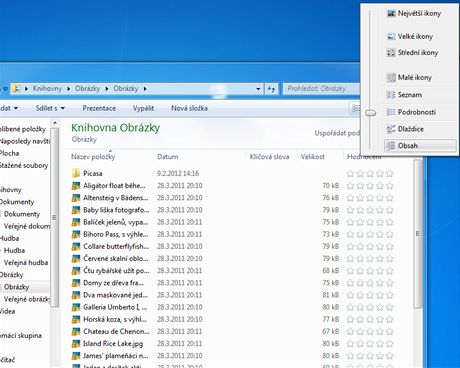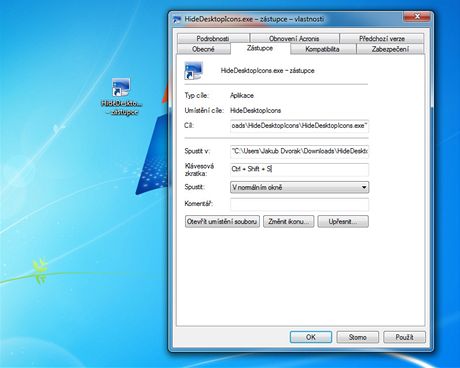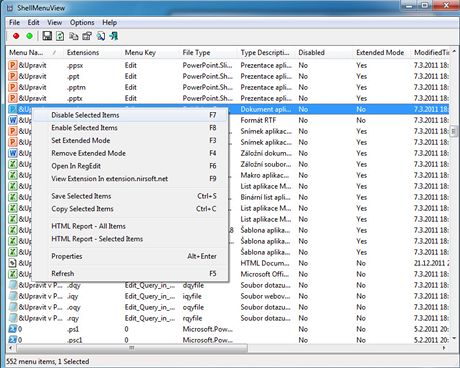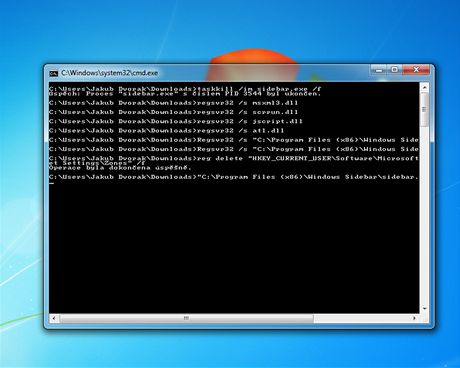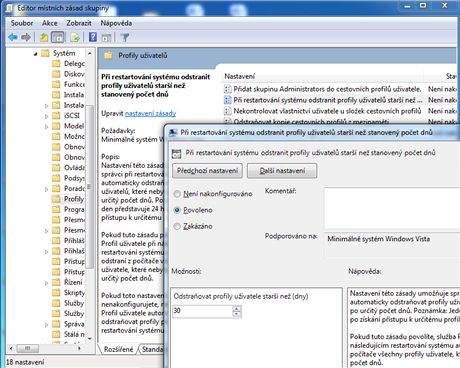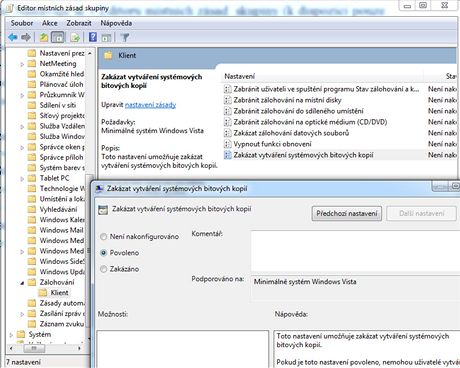Tipy pro začátečníky:
687. – Jak prohodit levé tlačítko myši za pravé
Chcete-li používat místo levého tlačítko pravé a naopak, postupujte takto: Klikněte na Start -> Ovládací panely -> Myš. Na záložce Tlačítka v části Nastavení tlačítek zatrhněte volbu Zaměnit první a druhé tlačítko.
Na této adrese si stáhněte prvních šest souborů. Pak v nastavení myši na záložce Ukazatele změňte jednotlivé ikony. Označte první, klikněte dole na Procházet a na disku vyberte odpovídající kurzor.
688. – Jak zobrazit více informací o souborech
V aplikaci Průzkumník Windows lze zobrazovat nejen ikony souborů, ale i další údaje.
V Průzkumníku Windows klikněte vpravo nahoře na třetí ikonu zprava. Otevře se seznam, kde dole najdete volby Obsah a Podrobnosti. Klikněte na jednu z nich.
689. – Jak zobrazit či skrýt ikony na ploše klávesovou zkratkou
Ikony na pracovní ploše lze skrýt a následně zobrazit kontextovým menu (klikněte pravým tlačítkem myši na prázdné místo na pracovní ploše a vyberte Zobrazit). Chcete-li to samé udělat pomocí klávesové zkratky, stáhněte si tento archív.
Umístěte soubor tam, kam chcete a vytvořte pro něj zástupce na pracovní plochu (nebo následně do hlavní nabídky Start). Klikněte na něj pravým tlačítkem myši a vyberte volbu Vlastnosti. V části Klávesová zkratka si nadefinujte svoji klávesovou zkratku pro aktivaci a klikněte na OK. Pomocí klávesové zkratky můžete začít s vypínáním a zapínáním ikon na ploše.
Tipy pro pokročilé:
690. – Jak smazat položky v kontextovém menu
Položky v kontextovém menu smažete buď manuálně v systémovém registru, nebo pohodlněji pomocí programu ShellMenuView.
Stáhněte archív, rozbalte ho a spusťte aplikaci. Vyberte položku, kterou v kontextovém menu nechcete mít, klikněte na ni pravým tlačítkem myši a vyberte volbu Disable Selected Items.
691. – Jak opravit problémy s miniaplikacemi
Pokud jste narazili na nekorektní zobrazení miniaplikací na pracovní ploše, nemusí to být nutně vir, ale problém s knihovnami ve Windows 7.
Problém s jejich správnou registrací může vyřešit tento archív. Poklikáním opraví záznamy a chyby zmizí.
692. – Jak automaticky odstranit uživatelský profil
Systém Windows 7 umožňuje automaticky odstranit staré nepoužívané uživatelské profily. To znamená, že pokud se k profilu někdo nepřihlásí nadefinovaný počet dní, dojde k jeho odstranění. Nastavuje se v Editoru místních zásad skupiny (k dispozici pouze v edicích Professional, Ultimate a Enterprise). Klikněte na Start a do řádku Prohledat programy a soubory zadejte příkaz gpedit.msc.
Přejděte na Konfigurace počítače -> Šablony pro správu -> Systém -> Profily uživatelů. Na pravé straně poklikejte na záznam Při restartování systému odstranit profily uživatelů starší než stanovený počet dnů. Zvolte Povoleno a zvolte požadovaný počet dnů. Změny uložte kliknutím na OK.
693. – Jak povolit či zakázat vytvořit bitovou kopii
Uživatelům Windows lze zakázat vytvoření bitové kopii. Klikněte na Start a do řádku Prohledat programy a soubory zadejte příkaz gpedit.msc (k dispozici pouze v edicích Professional, Ultimate a Enterprise).
Přejděte na Konfigurace uživatele -> Šablony pro správu -> Součásti systému Windows -> Zálohování -> Klient. Na pravé straně poklikejte na položku Zakázat vytváření systémových bitových kopií. Zvolte Povoleno a klikněte na OK.